- ავტორი Jason Gerald [email protected].
- Public 2023-12-16 11:21.
- ბოლოს შეცვლილი 2025-06-01 06:06.
სწრაფად ვერ აკრიფებ? გააოცეთ თქვენი მეგობრები და ოჯახი ისწავლეთ სწრაფად აკრეფა! შემდეგი ნაბიჯები გააუმჯობესებს თქვენი უფრო სწრაფად აკრეფის უნარს. თუ თქვენ დაიცავთ ამ სტატიის ყველა ნაბიჯს, ადრე თუ გვიან თქვენ შეძლებთ არა მხოლოდ სწრაფად აკრიფოთ, არამედ შეძლებთ აკრიფოთ კლავიშების შეხედვის გარეშე.
ნაბიჯი
მეთოდი 1 -დან 4: ისწავლეთ აკრეფა
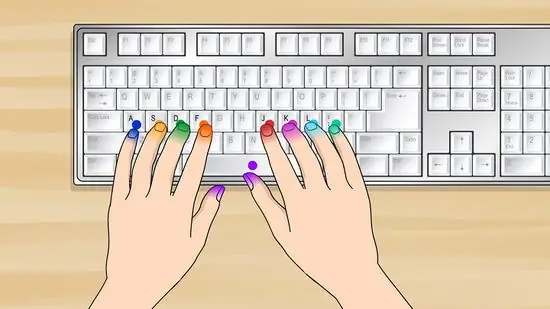
ნაბიჯი 1. განათავსეთ თქვენი თითი
მოათავსეთ ხელები კლავიატურაზე მაღლა, არ გაინტერესებთ კლავიშზე კლავიშებზე თითების მდებარეობა, ყველაზე მნიშვნელოვანი არის ხელების მდებარეობა კლავიატურაზე.
- მარჯვენა ხელის საჩვენებელი თითი მოათავსეთ "J" ღილაკზე და დანარჩენი სამი თითი "K", "L" და ";" კლავიშებზე. მარცხენა ხელის საჩვენებელი თითი მოათავსეთ "F" ღილაკზე და დანარჩენი სამი თითი "D", "S" და "A" ღილაკებზე.
- თქვენ უნდა გქონდეთ შეგრძნების ნიშნები "F" და "J" ღილაკებზე. ეს საშუალებას მისცემს თქვენს თითებს იპოვონ სწორი პოზიცია კლავიატურის გადახედვის გარეშე.

ნაბიჯი 2. ჩაწერეთ თითოეული გასაღები მარცხნიდან მარჯვნივ
ჩაწერეთ თითოეული ასო გასაღებზე, რომელსაც თქვენი თითები ადრე შეეხო მარცხნიდან მარჯვნივ, კერძოდ: a s d f j k l;
რა თქვენ არ გჭირდებათ თითის გადატანა მისი პოზიციიდან, უბრალოდ დააჭირეთ ღილაკს, რომელიც შეიცავს თქვენს თითს.

ნაბიჯი 3. გაიმეორეთ სავარჯიშო, მაგრამ ამჯერად თქვენ უნდა გამოიყენოთ დიდი ასოები
გააკეთეთ იგივე, რაც ადრე გააკეთეთ, მაგრამ ამჯერად დიდი ასოებით, კერძოდ: A S D F J K L;
რა კაპიტალიზაციისთვის გამოიყენეთ shift ღილაკი caps დაბლოკვის ღილაკის ნაცვლად. დააჭირეთ ცვლის ღილაკს მარცხენა ხელის პატარა თითით და მეორე თითი სხვა ასოზე.
- სხვა სიტყვებით რომ ვთქვათ, როდესაც ასო, რომლის დამთავრებაც გსურთ, ჩაწერილია თქვენი მარცხენა ხელით, თქვენ უნდა დააჭიროთ მარჯვენა ცვლის ღილაკს მარჯვენა ხელის პატარა თითის გამოყენებით.
- თუ ასო, რომლის დამთავრებაც გსურთ, ჩაწერილია თქვენი მარჯვენა ხელით, მაშინ მარცხენა ხელის პატარა თითის გამოყენებით უნდა დააჭიროთ მარცხენა ცვლის ღილაკს.

ნაბიჯი 4. დაიმახსოვრე დანარჩენი ასოები
ახლა, როდესაც თქვენ ფლობთ წინა ნაბიჯებს, ამჯერად თქვენ უნდა შეძლოთ დაიმახსოვროთ სხვა ასოების ღილაკების პოზიციები და ასევე იცოდეთ რომელი თითით დააჭიროთ მათ.
- "Q" "a" და "z" კლავიშები აკრეფილია თქვენი მარცხენა ხელის პატარა თითის გამოყენებით და თქვენმა პატარა თითმა ასევე უნდა დააჭიროს ჩანართის ღილაკს, caps lock და shift ღილაკს.
- "W" "s" და "x" კლავიშები იწერება მარცხენა ხელის თითის გამოყენებით.
- "E" "d" და "c" კლავიშები იწერება მარცხენა ხელის შუა თითის გამოყენებით.
- "R" "f" "v" "b" "g" და "t" კლავიშები იწერება მარცხენა ხელის საჩვენებელი თითის გამოყენებით.
- ცერა თითი აჭერს სივრცის ღილაკს.
- "U" "j" "n" "m" "h" და "y" კლავიშები იწერება მარჯვენა ხელის საჩვენებელი თითის გამოყენებით.
- კლავიშები "i" "k" და "," ან მათზე ზემოთ "<" ნიშნით იწერება მარჯვენა ხელის შუა თითის გამოყენებით.
- "O" "l" გასაღები და ">" გასაღები ან ერთი "." აკრეფილი შენი მარჯვენა ხელის თითის გამოყენებით.
- შენი ვარდისფერი მარჯვენა ხელი გამოიყენება გასაღებების ჩასაწერად: "p", ";", ":", "" "," "" (ბრჭყალები), "/", "?", "[", "{", "]", "}", "\", "|" და დამატებით ის ასევე გამოიყენება ცვლის გასაღების, შესვლისა და უკანა სივრცის გასაღებად.
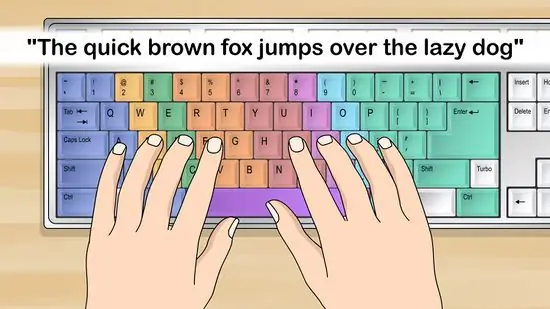
ნაბიჯი 5. ჩაწერეთ თქვენი პირველი წინადადება
მოათავსეთ თითი და ჩაწერეთ წინადადება: "სწრაფი ყავისფერი მელა ხტუნავს ზარმაც ძაღლს". ეს წინადადება შეიცავს ანბანის ყველა ასოს, ასე რომ ის გაწვრთნის თქვენს თითებს, რომ შეძლონ სწორი გასაღებების პოზიციონირება.
- ჩაწერეთ წინადადება არაერთხელ, დარწმუნდით, რომ თქვენი თითი აჭერს სწორ ღილაკს და ასევე დაუბრუნდება წინა კლავიშს სწორად.
- მას შემდეგ რაც დაიწყებთ კომფორტს თქვენი თითების მოძრაობისას, სცადეთ აკრიფოთ არა კლავიატურაზე, არამედ პირდაპირ თქვენს კომპიუტერში.
მეთოდი 4 -დან 4: გააუმჯობესეთ თქვენი აკრეფის უნარი
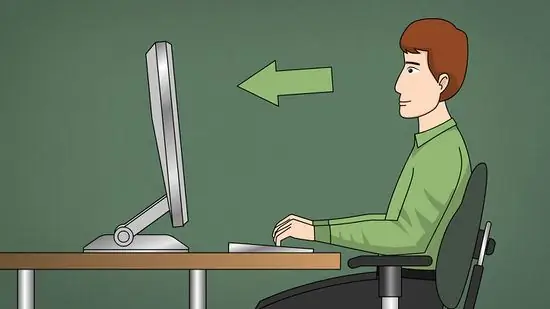
ნაბიჯი 1. ივარჯიშეთ მარჯვენა ღილაკებთან შეხებით
განაგრძეთ ვარჯიში კლავიატურაზე სწორი ღილაკების შეხებისთვის. ეს ძალიან მნიშვნელოვანია იმისთვის, რომ გაზარდოთ სწრაფად აკრეფის უნარი. ფაქტობრივად, მას შემდეგ რაც დაიმახსოვრეთ კლავიატურის ასოების მდებარეობა, კლავიატურის ყურებით აკრეფა მხოლოდ შენელდება. შეიძლება თავიდან რთული იყოს, მაგრამ თქვენ უნდა ასწავლოთ საკუთარი თავის აკრეფა მხოლოდ ეკრანის ყურებით კლავიატურის ყურების გარეშე.
- ეს შეიძლება თავიდან რთულად მოგეჩვენოთ და შეიძლება დაგჭირდეთ პერიოდულად კლავიატურის დათვალიერება. დროთა განმავლობაში, თქვენი თითები შეძლებენ იპოვონ სწორი ღილაკი.
- კიდევ ერთი წინადადება არის თქვენ მიერ დაწერილი ასოების ხსენება. ეს დაეხმარება თქვენს ტვინს თქვენი თითების მოძრაობების სინქრონიზაციაში თქვენს აზრებთან.
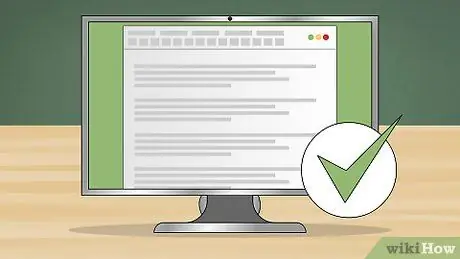
ნაბიჯი 2. ფოკუსირება სიზუსტეზე სიჩქარეზე
სიჩქარე არაფერს ნიშნავს, თუ სწორად არ დაწერ წინადადებას. ამიტომაც არის ასე მნიშვნელოვანი, რომ მეტი ყურადღება გაამახვილოთ სიზუსტეზე, ვიდრე სიჩქარეზე.
- თუ თქვენ დაუშვებთ შეცდომას, შეეცადეთ გაასწოროთ ის ისე, რომ კლავიატურას არ შეუხედოთ.
- თუ აღმოაჩენთ, რომ ბევრ შეცდომას უშვებთ, შეანელეთ თქვენი აკრეფა, სანამ არ მიაღწევთ სრულ სიზუსტეს წინადადების აკრეფისას.

ნაბიჯი 3. გამოიყენეთ კლავიატურის ყველა ღილაკი სწორად
მაშინაც კი, თუ თქვენ იცით კლავიატურის ყველა ასოს კლავიატურა, შეიძლება მაინც არ იცნობდეთ იშვიათად გამოყენებულ კლავიშებს, როგორიცაა სიმბოლო და რიცხვითი ღილაკები.
- თუ სწორად არ ისწავლეთ ამ კლავიშების გამოყენება აკრეფის დროს, ეს მხოლოდ შენელდება თქვენში აკრეფისას.
- ამის თავიდან ასაცილებლად, დარწმუნდით, რომ ივარჯიშებთ ყველა ამ გასაღების გამოყენებით წინადადებათა აკრეფისას.
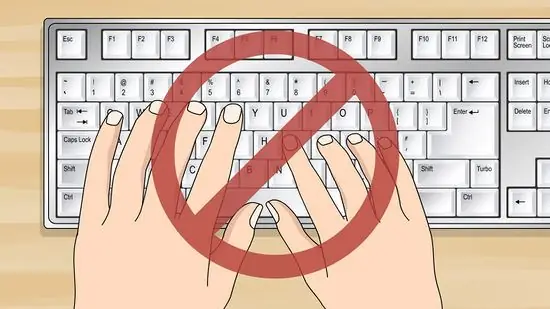
ნაბიჯი 4. ჩაწერეთ სწრაფად და სწორად
ამ შემთხვევაში ეს ნიშნავს თითის ზეწოლის კატეგორიის შეყვანას კლავიშზე კლავიშზე დაჭერისას. შეეცადეთ არ დააჭიროთ კლავიატურის კლავიშებს რაც შეიძლება ძლიერად, რადგან ეს დააზიანებს კლავიატურის კლავიშებს. რა
მოერიდეთ კლავიატურის ღილაკების ძლიერ დაჭერას. შეეცადეთ დააჭიროთ ღილაკს ნაზად, მაგრამ მტკიცედ
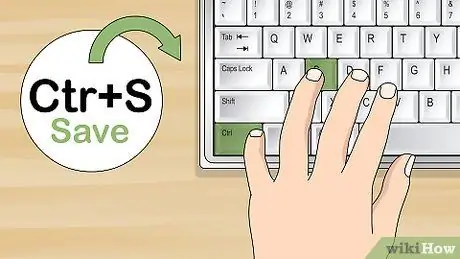
ნაბიჯი 5. ისწავლეთ კლავიატურის რამდენიმე მალსახმობი
ისეთი რამ, როგორიცაა კოპირება, ჩასმა, შენახვა და ხაზგასმა ყველა წინადადების ხელით, მხოლოდ შენელდება, როდესაც აკრეფთ. საბედნიეროდ, არსებობს რამდენიმე სასარგებლო მალსახმობი, რომელთა გამოყენებაც შეგიძლიათ ამის გასაკეთებლად. ზოგიერთი ყველაზე გავრცელებული არის შემდეგი:
-
ინახავს:
Ctrl + s
-
ასლი:
Ctrl + c
-
შემცირება:
Ctrl + x
-
პასტები:
Ctrl + v
-
გაუქმება:
Ctrl + z
-
დაბლოკოს შემდეგი ასო:
Shift + მარცხენა ისარი ან მარჯვენა ისარი
-
დაბლოკეთ შემდეგი წინადადება:
Ctrl + shift + ისრის მარჯვენა მიმართულება ან მარცხენა ისრის მიმართულება
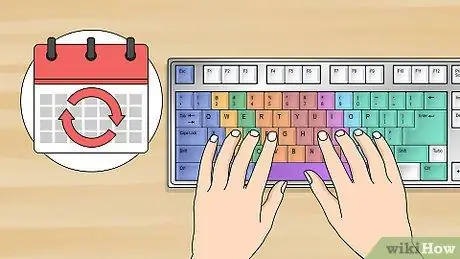
ნაბიჯი 6. ივარჯიშეთ ყოველდღე
სწავლის საუკეთესო საშუალებაა პრაქტიკაში შეეგუო თითებს. ივარჯიშეთ ყოველდღე მინიმუმ 10 წუთის განმავლობაში თქვენი აკრეფის გასაუმჯობესებლად.
- დიდი დრო არ დასჭირდება თქვენი აკრეფის გაუმჯობესებას და მას შემდეგ რაც დაასრულებთ, ვერასდროს დაუბრუნდებით ძველ გზებს!
-
საბოლოოდ დაიწყეთ ციფრებისა და სიმბოლოების პრაქტიკა, როგორიცაა ტელეფონის ნომრები და მისამართები და სხვადასხვა სიმბოლოების გამოყენება. რაც უფრო რთულია კლავიშთა დაწკაპუნება, მით უფრო მოწინავე ხდება შენი აკრეფა.
მეთოდი 3 დან 4: აკრეფის პრაქტიკა
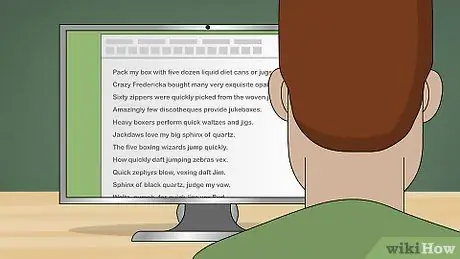
ნაბიჯი 1. ივარჯიშეთ შემთხვევითი წინადადებების აკრეფით
ქვემოთ მოცემულია რამდენიმე წინადადება, რომელიც შეგიძლიათ გამოიყენოთ თქვენი აკრეფის სწავლის ინსტრუმენტებისთვის. გაიმეორეთ თითოეული წინადადება განუწყვეტლივ, კლავიატურაზე დაკვირვების გარეშე, სანამ ნამდვილად არ ფლობთ მის აკრეფას, შემდეგ კი შეგიძლიათ გადადით შემდეგ წინადადებაზე.
- ჩაალაგე ჩემი ყუთი ხუთი ათეული თხევადი დიეტური ქილათ ან დოქით.
- გიჟმა ფრედერიკამ შეიძინა მრავალი ძალიან დახვეწილი ოპალის სამკაული.
- ნაქსოვი ჯუთის ჩანთიდან სწრაფად ამოიღეს სამოცი ზიპი.
- საოცრად ცოტა დისკოთეკა გთავაზობთ ჯუკბოქსებს.
- მძიმე ყუთები ასრულებენ სწრაფ ვალსს და ჯიგებს.
- ჯეკებს უყვართ ჩემი დიდი კვარცის სფინქსი.
- კრივის ხუთი ოსტატი სწრაფად ხტება.
- რა სწრაფად ხტუნავს ზებრებზე ხტუნვა.
- სწრაფი ზეფირი აფეთქებს, აწუხებს ჯიმს.
- შავი კვარცის სფინქსი, განსაჯე ჩემი აღთქმა.
- ვალსი, nymph, სწრაფი jigs vex Bud.
- ღამის აფეთქება ჯეკ ქ.
- Glum Schwartzkopf vex'd by NJ IQ.
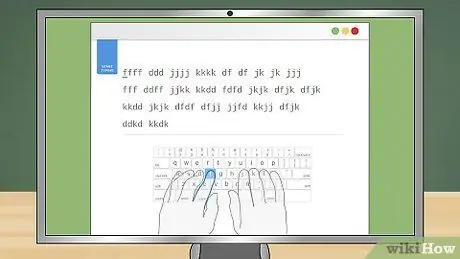
ნაბიჯი 2. გამოიყენეთ ონლაინ აკრეფის პროგრამა
არსებობს მრავალი პროგრამა, რომელიც დაგეხმარებათ სწრაფად აკრიფოთ. თქვენ შეგიძლიათ გამოიყენოთ ეს დახმარება, რადგან ის ჩვეულებრივ იყენებს შემთხვევით წინადადებებს მხოლოდ ჟღერადობისთვის და თქვენ უნდა შეგეძლოთ მათი აკრეფა.
მეთოდი 4 დან 4: სამუშაო გარემოს შექმნა

ნაბიჯი 1. შექმენით თქვენი სამუშაო გარემო სწორად ერგონომიკის შესაბამისად
ერგონომიკა არის თქვენი სამუშაო გარემოს ეფექტურობა და კომფორტი. მათ შორის კომფორტულად იჯდა. ჯდომის არასწორი პოზა შეანელებს თქვენს აკრეფის დროს.
- დარწმუნდით, რომ თქვენი კლავიატურა თქვენი თითების კომფორტულ სიმაღლეზეა. აკრიფეთ ხელები მკერდზე.
- შეინახეთ ხელები მაღლა. ამაში შეიძლება დაგეხმაროთ მაჯის კარგ სიმაღლეზე დასაკავებლად. ამის გაკეთების სხვადასხვა გზა არსებობს, მაგალითად ბალიშის ან ქაფის განთავსება, ან შეგიძლიათ იმპროვიზაცია გაუკეთოთ წიგნს, რომელიც მხარს უჭერს თქვენს მაჯას, რათა შეესაბამებოდეს კლავიატურის სიმაღლეს. ამით თქვენ შეძლებთ უფრო სწრაფად აკრიფოთ და შეამციროთ შეცდომები.
- Სწორად დაჯექი.
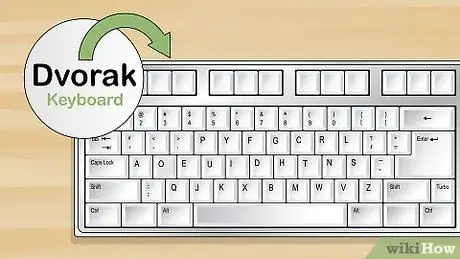
ნაბიჯი 2. განვიხილოთ DVORAK კლავიატურის დაწყება
თავიდან შეიძლება შეეგუოთ ტრადიციული QWERTY კლავიატურის გამოყენებას. ამასთან, არსებობს DVORAK კლავიატურები, რომელთა გათვალისწინებაც შეგიძლიათ.
- კლავიშები სტანდარტული QWERTY განლაგებით შეიქმნა აკრეფის დაბრკოლებების თავიდან ასაცილებლად (რაც აღარ არის საჭირო კომპიუტერის გამოყენებისას), ხოლო DVORAK- ის განლაგება სპეციალურად შემუშავებულია იმისათვის, რომ ხელებზე ადვილი იყოს.
- თუმცა, თუ თქვენს კომპიუტერს უზიარებთ სხვა ადამიანებს, ან თუ ხშირად იყენებთ სხვა კომპიუტერებს, კლავიატურის განლაგების ეს ცვლილება შეიძლება დამაბნეველი იყოს.
- თქვენ შეგიძლიათ იპოვოთ მეტი ინფორმაცია DVORAK კლავიატურის გამოყენების შესახებ სხვა wikiHow სტატიაში.
Რჩევები
- თქვენ შეგიძლიათ დაფაროთ "F" და "J" კლავიშები, რათა დაგეხმაროთ თქვენი თითების სწორ ადგილას აკრეფისას. თქვენ შეგიძლიათ შეიგრძნოთ იგი საჩვენებელი თითით აკრეფისას.
- დაბლა ნუ იყურებით როგორც აკრეფთ. უმჯობესია გააკეთოთ მოტყუების ფურცელი, რომელიც ინახება თქვენი კომპიუტერის გვერდით, იმ შემთხვევაში თუ დაივიწყებთ წინადადებას, რომელიც უნდა აკრიფოთ ნებისმიერ დროს.
- თუ თქვენ ცდილობთ მიიღოთ აკრეფის მოწმობა, სცადეთ (თუ შესაძლებელია) ივარჯიშეთ ლეპტოპის კლავიატურის ნაცვლად ჩვეულებრივ კლავიატურაზე. ლეპტოპის კლავიშებზე ასოს კლავიშები, როგორც წესი, ძალიან ახლოსაა ერთმანეთთან და ეს გაგიძნელდებათ სწრაფად აკრეფა.
- იმისთვის, რომ კარგად აკრიფოთ და ასევე სწრაფად გჭირდებათ მოთმინება, ასე რომ ნუ დანებდებით მარტივად. განაგრძეთ ვარჯიში ამის მისაღწევად.
- დაისვენეთ მხრები და დაჯექით ვერტიკალურ მდგომარეობაში.
- თუ თქვენ გიჭირთ კლავიატურის თვალის მოშორება, შეგიძლიათ დაფაროთ იგი თეთრი ქსოვილით.
- გამოიყენეთ აკრეფის პროგრამული უზრუნველყოფა (პროგრამა), რომელიც დაგეხმარებათ ამაში. არსებობს ბევრი პროგრამული უზრუნველყოფა, რომელიც დაგეხმარებათ ამ საკითხში, რომელიც ხელმისაწვდომია უფასოდ ან მხოლოდ დემო ვერსიის სახით.
- თუ გსურთ გაგიადვილოთ აკრეფა და ასევე გსურთ გააუმჯობესოთ ხელი-თვალის კოორდინაცია. სცადეთ გიტარაზე ან სხვა ინსტრუმენტზე დაკვრა, რომელიც მოითხოვს თითის უნარს.
გაფრთხილება
- არ დაიხარო. ეს ხელს შეუშლის ადნას სწრაფად აკრეფაში. გარდა ამისა, თუ მოხრილი იჯექით, ზურგი დააზარალებს. თუ ზურგის არეში ტკივილი გაწუხებთ, ეცადეთ მცირე ხნით დაისვენოთ მცირე ზომის გასეირნების დროს.
- შეეცადეთ მინიმუმამდე დაიყვანოთ შემოკლებული სიტყვების (აბრევიატურა) გამოყენება. რადგან ეს შენთვის ცუდი ჩვევა გახდება. გარდა ამისა, თავიდან აიცილეთ აბრევიატურა, რომელსაც ჩვეულებრივ იყენებს ბევრი ადამიანი, როგორიცაა "LOL", "BFF" ან სხვა.






